在电脑系统重装或升级的过程中,U盘一键安装Win7系统成为越来越受欢迎的选择。本文将详细介绍如何使用U盘进行一键安装,让你省时又省心。

一:准备工作
在开始之前,我们需要准备一个可用的U盘(至少8GB),确保U盘没有重要数据,因为整个过程中会被格式化。同时,我们还需要下载Win7系统的ISO镜像文件和一个专用的U盘制作工具。
二:下载Win7系统镜像文件
打开浏览器,搜索并下载Win7系统的镜像文件。请确保下载的镜像文件是合法且完整的。
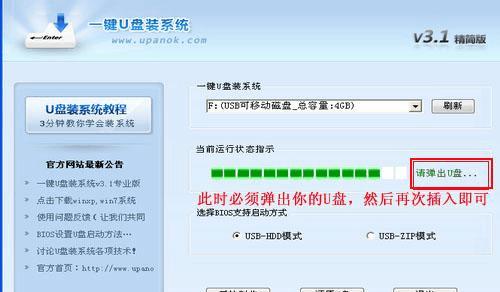
三:选择合适的U盘制作工具
在市面上有很多U盘制作工具可供选择,如UltraISO、Rufus等。根据自己的需求和操作习惯,选择适合自己的工具。
四:安装U盘制作工具
下载并安装选择的U盘制作工具,按照提示完成安装过程。安装完成后,双击打开软件。
五:选择Win7系统镜像文件
在U盘制作工具中,选择导入Win7系统的ISO镜像文件。点击“浏览”按钮,找到之前下载的镜像文件并选择。
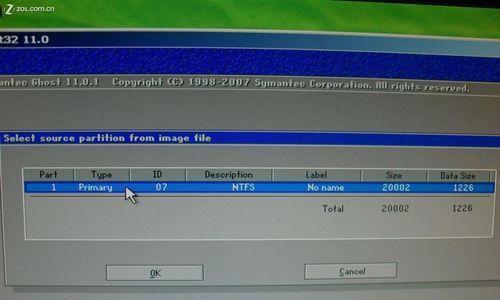
六:选择U盘
将U盘插入电脑,刷新U盘制作工具界面,选择正确的U盘驱动器。
七:设置启动方式
在U盘制作工具中,选择合适的启动方式。一般情况下,默认的选项即可满足大多数用户的需求。
八:开始制作U盘启动盘
点击“开始”或“制作”按钮,等待制作过程完成。期间,请不要中断制作过程或移除U盘。
九:重启电脑
制作完成后,重启电脑,并按照提示进入BIOS设置。将U盘设为第一启动项,并保存设置。
十:开始一键安装
重启后,电脑会自动从U盘启动,进入Win7系统安装界面。按照提示进行操作,选择安装方式和目标分区等。
十一:等待安装完成
安装过程中,电脑可能会多次重启。耐心等待,直到系统安装完成。
十二:配置Win7系统
安装完成后,按照系统提示进行初始设置,如选择语言、输入法等。
十三:安装驱动程序
进入桌面后,安装相应的驱动程序,以确保电脑正常运行。
十四:升级系统及安装软件
连接网络后,立即更新系统,并根据需要安装常用软件和工具。
十五:备份重要数据
在系统正常运行后,记得及时备份重要数据,以防意外情况发生。
通过这个U盘一键安装Win7系统的教程,我们可以简化重装系统的步骤,节省了宝贵的时间。希望本文对你有所帮助,让你能够轻松完成Win7系统的安装。


